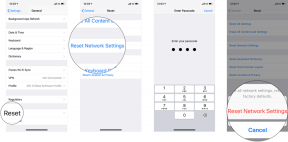Oplossing: Tower of Fantasy crasht op Android / iPhone
Gemengde Berichten / / April 29, 2023
Hotta Studio en Level Infinite hebben een gratis te spelen actie-RPG genaamd MMORPG uitgebracht Toren van fantasie die beschikbaar is voor iOS-, Android- en Windows-platforms. Het is redelijk goed beoordeeld door miljoenen spelers in de Google Play Store voor de Android-versie, die een op anime gebaseerde sci-fi avontuurlijke game-ervaring naar een hoger niveau biedt. Ondertussen lijkt het erop dat veel spelers berichten over de Tower of Fantasy Crashen op Android of iPhone.
Omdat de Tower of Fantasy-game consequent crasht op mobiele apparaten, ongeacht de Android of iOS platformen, raken getroffen spelers vaak gefrustreerd. Telkens wanneer spelers het spel proberen te starten en toegang krijgen tot de multiplayer-server, verschijnt er een eerste laadscherm en begint het te crashen. Het grootste probleem is dat het keer op keer gebeurt, ook al proberen spelers er opnieuw verbinding mee te maken. Dit voorkomt dat spelers meedoen aan het spel.

Pagina-inhoud
-
Oplossing: Tower of Fantasy crasht op Android / iPhone
- 1. Controleer de systeemvereisten voor mobiel
- 2. Start de telefoon opnieuw op
- 3. Controleer de serverstatus
- 4. Zorg ervoor dat u uw netwerk controleert
- 5. Update software op de telefoon
- 6. Toren van fantasie bijwerken
- 7. Cachegegevens en opslaggegevens van Tower of Fantasy wissen
- 8. Forceer stop en heropen Tower of Fantasy
- 9. Installeer Tower of Fantasy opnieuw
Oplossing: Tower of Fantasy crasht op Android / iPhone
Zoals we al hebben vermeld, laat het constante crashprobleem spelers met ontzag achter omdat het de voortgang in het spel verliest en vervelend wordt. Gelukkig hebben we hier een aantal mogelijke oplossingen voor je gedeeld die van pas zouden moeten komen. De kans is groot dat dit specifieke crashprobleem optreedt vanwege de overbelaste servercapaciteit in uw regio, aangezien het actieve aantal spelers elke dag toeneemt. Het kan een belangrijke reden zijn.
Terwijl de cacheproblemen in de game, problemen met de internetverbinding, tijdelijke glitches, een verouderde gameversie, verouderde systeemsoftwareversie, problemen met de geïnstalleerde game-applicatie, enz. kunnen andere mogelijke redenen zijn voor jou. Het lijkt erop dat het Tower of Fantasy-team op de hoogte is van dit specifieke probleem, er is nog geen specifiek tijdschema gegeven door de ontwikkelaars om het op te lossen. Het kan dus even duren. Tot die tijd kunt u de onderstaande tijdelijke oplossingen volgen om het probleem op te lossen.
1. Controleer de systeemvereisten voor mobiel
Allereerst moet u altijd controleren of de systeemvereisten van de Tower of Fantasy-videogame voor uw mobiele apparaat compatibel zijn of niet. De kans is groot dat uw mobiele software of hardware op de een of andere manier niet volledig in staat is om zo'n spel uit te voeren, wat kan gebeuren met zowel Android-apparaten als de oudere generaties iPhones. U kunt dus de onderstaande vereisten volgen om dit te garanderen.
Advertenties
iOS-vereisten:
- iPhone-model: iPhone 8 Plus of nieuwer (iPhone X|11|12|13|14|SE 2e generatie serie)
- Opslagruimte: 12 GB beschikbare ruimte
Android-vereisten:
- Minimale processor: Kirin 710 of Snapdragon 660 SoC
- Besturingssysteem: Android 7.0 Nougat en hoger
- RAM-geheugen: 4GB
- Opslagruimte: 12 GB beschikbare ruimte
2. Start de telefoon opnieuw op
Zorg er allereerst voor dat u de handset correct opnieuw opstart om de tijdelijke systeemfout op te lossen. Soms kan de systeemcache of glitch problemen veroorzaken bij het naadloos starten of uitvoeren van de app. Ontgrendel gewoon het vergrendelingsscherm van het apparaat en houd de aan / uit-knop een paar seconden lang ingedrukt om het menu Power te openen. Tik op Opnieuw opstarten/herstarten en wacht tot het apparaat opnieuw is opgestart.
3. Controleer de serverstatus
Het is ook mogelijk dat de servers van Tower of Fantasy uitgeput raken door het overbelaste aantal actieve spelers in bepaalde regio's. Dus wanneer veel spelers proberen lid te worden van de server, kunnen ze dergelijke problemen ervaren. Als je ook hetzelfde voelt, zorg er dan voor dat je de @ToF_EN_Officieel Twitter-pagina om alle realtime updates en informatie over de game te krijgen. Schakel ook meldingen in, zodat u niets mist.
Advertenties
Als er in dat geval meldingen verschijnen van serverproblemen, moet u een paar uur wachten en het spel dan opnieuw proberen te spelen. Toch zit het probleem je dwars? Nou, ga naar de volgende methode.
4. Zorg ervoor dat u uw netwerk controleert
U moet uw netwerkverbinding aan uw kant controleren of deze goed werkt of niet. Soms kan een slechte of onstabiele internetverbinding u veel problemen bezorgen met betrekking tot de serverconnectiviteit. Zorg ervoor dat u een andere internetverbinding gebruikt of probeer het mobiele datanetwerk over te schakelen naar wifi of vice versa om het mogelijke probleem te begrijpen. U kunt ook proberen de hotspot voor mobiele gegevens te gebruiken om te controleren of het probleem bij uw mobiele gegevens ligt of niet.
5. Update software op de telefoon
Zorg ervoor dat u de softwareversie op uw handset bijwerkt om verschillende problemen en compatibiliteitsproblemen met apps van derden te verminderen. Verouderde apparaatsoftware kan problemen veroorzaken bij het starten of correct uitvoeren van de app. Ga naar de Instellingen menu op het apparaat > Ga naar Software-update > Controleer op updates. Als er een update beschikbaar is, zorg er dan voor dat u de update installeert.
Advertenties
6. Toren van fantasie bijwerken
Als je nog steeds de verouderde Tower of Fantasy-game op je mobiele apparaat gebruikt, kan dit compatibiliteitsproblemen veroorzaken. Om de app eenvoudig bij te werken:
Voor Android:
- Open de Google Play Store-app > Tik op de hamburgermenu icoon.
- Tik vervolgens op Mijn apps en games > Controleer zeker of de Toren van fantasie game-update wordt weergegeven in de lijst met beschikbare updates of niet.
- Zo ja, tik dan op de Update knop naast de app en wacht tot deze is geïnstalleerd.
- Als je klaar bent, open je het Tower of Fantasy-spel en controleer je het probleem. [U kunt uw handset ook opnieuw opstarten om de systeem- en app-gegevens te vernieuwen]
Voor iOS (iPhone):
- Open de Apple App Store applicatie op de iPhone.
- Tik nu op de Profiel afbeelding icoon vanuit de rechterbovenhoek.
- Scroll een beetje naar beneden om te zien welke apps beschikbaar zijn voor update.
- Controleer of de Toren van fantasie game-update staat op de lijst of niet.
- Als de app er is, tik dan op de Update knop.
- Wacht tot het installatieproces is voltooid.
- Start ten slotte de Tower of Fantasy-game om te controleren of het crashprobleem nog steeds op de iPhone verschijnt of niet.
7. Cachegegevens en opslaggegevens van Tower of Fantasy wissen
Als je in dat geval Tower of Fantasy op je Android-apparaat probeert te spelen, probeer dan de app-cachegegevens en de opslaggegevens uit het instellingenmenu van de game-applicatie te wissen om glitches te vernieuwen. Soms kunnen verouderde of beschadigde app-cachegegevens ook verschillende problemen veroorzaken.
Opmerking: Er is geen optie om dit op de iPhone te doen. Alleen een simpele herstart zal het werk doen.
- Ga naar het apparaat Instellingen menu > Ga naar Apps en meldingen.
- Tik nu op Bekijk alle apps > Ga naar Tower of Fantasy onder de App informatie sectie.
- Tik op Toren van fantasie om de app-infopagina te openen > Tik op Opslag en cache.
- Tik vervolgens op Cache wissen > Als u klaar bent, tikt u op Opslag en cache.
- Tik op Lege opslagruimte.
- Start ten slotte het spel Tower of Fantasy en controleer opnieuw op het probleem.
8. Forceer stop en heropen Tower of Fantasy
Advertentie
De kans is ook groot dat het opstartcrashprobleem met de Tower of Fantasy-game op je mobiele apparaat optreedt omdat de game al op de achtergrond draait. In dat scenario kunt u handmatig een geforceerde stop van de app uitvoeren en de game-applicatie opnieuw starten om te controleren of het probleem hiermee is opgelost of niet. Om dit te doen:
Opmerking: U kunt eenvoudig het spel sluiten en de iPhone opnieuw opstarten om deze methode gemakkelijk uit te voeren. Er is niets extra's om uit te voeren.
- Ga naar de Instellingen menu op uw Android-apparaat > Ga naar Apps en meldingen.
- Tik op Bekijk alle apps > Ga naar Tower of Fantasy onder de App informatie sectie.
- Tik vervolgens op Toren van fantasie om de app-infopagina te openen > Tik op Geforceerd stoppen.
- Bevestig de taak als daarom wordt gevraagd.
- Als je klaar bent, open je het Tower of Fantasy-spel en controleer je of dat het crashprobleem oplost of niet.
9. Installeer Tower of Fantasy opnieuw
Als geen van de methoden voor u heeft gewerkt, zorg er dan voor dat u de Tower of Fantasy-game op uw mobiel verwijdert en opnieuw installeert. Het zal uiteindelijk alle opgeslagen game-applicatiegegevens verwijderen en de gegevens vernieuwen, wat het probleem zou moeten oplossen. Om dit te doen:
Voor Android:
- Tik en houd vast Toren van fantasie pictogram om het pop-upmenu te openen.
- Tik nu op Verwijderen. [U kunt ook naar App informatie en selecteer Verwijderen]
- Eenmaal volledig verwijderd, start u gewoon uw mobiel opnieuw op.
- Ga ten slotte naar de Google Play Store app > Zoeken naar Toren van fantasie en tik op Installeren.
Voor iOS (iPhone):
- Tik en houd vast Toren van fantasie pictogram van het startscherm op uw iPhone.
- Selecteer nu App verwijderen uit het snelmenu > Tik op App verwijderen.
- Het systeem zal u opnieuw vragen of u de app wilt verwijderen of niet.
- Selecteer de Verwijderen knop om het te verwijderen.
- Open de Apple App Store applicatie op je iPhone.
- Tik op de Zoek icoon en typ Toren van fantasie zoek het dan op.
- Tik ten slotte op de Krijgen knop of tik gewoon op het pictogram voor het downloaden van de cloud.
- Wacht tot het volledig is geïnstalleerd en controleer vervolgens op de Tower of Fantasy Crashing op de iPhone.
Dat is het, jongens. We gaan ervan uit dat deze gids nuttig voor u was. Stel gerust in de reactie hieronder voor aanvullende vragen.